Матричные операции
Лабораторная работа №12
«Матричные операции»
Цели работы:
1) научиться применять стандартные функции Excel для работы с матрицами;
2) закрепить навыки самостоятельной учебной деятельности.
Задание:
1. Изучите п.1 «Учебный материал». Проделайте на рабочем листе линейные операции с матрицами (п.1.2), изменение табличной формулы (п.1.3), работу со стандартными функциями (п.1.4), решение систем уравнений (п.1.5).
2. Выполните задания, приведенные в п.2 (часть 1 и часть2).
3. Ответьте на контрольные вопросы.
Учебный материал
Понятие матрицы
Простейшие операции, которые можно проделывать с матрицами: - сложение (вычитание);Линейные операции с матрицами
Линейные операции с матрицами рассмотрим на примере.
Пример. Найти разность матриц М и N.
 ,
, 
Порядок выполнения:
1) Введем матрицы M и N в ячейки A2:C3 и E2:G3, как показано на рис. 59.

Рис.59. Ввод исходных матриц в ячейки таблицы
2) Выделим диапазон ячеек I2:K3, в котором будет размещена новая матрица - результат вычитания, как показано на рис.60. В этом блоке активная ячейка I2.
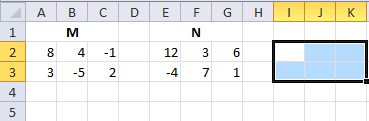
Рис.60. Выделение диапазона ячеек для размещения результата вычитания матриц
3) Наберем знак равенства =.
4) Выделим мышью диапазон ячеек A2:C3 с первой матрицей М (в строке формул появится =A2:C3), затем нажмем знак вычитания –, после чего выделим мышью диапазон ячеек E2:G3 со второй матрицей N. В строке формул появится формула, показанная на рис.61.

Рис.61. Введенная формула для нахождения разности двух матриц
5) Нажмем комбинацию клавиш <Ctrl+Shift+Enter> (а не Enter, как ранее при вводе формул), при этом в строке формул появится формула вида {=A2:C3-E2:G3} (табличная формула), а в ячейках таблицы I2:K3 – результат вычитания (рис.62). При этом фигурные скобки, окружающие табличную формулу, нельзя набирать вручную, иначе формула будет воспринята как текст.

Рис.62. Результат вычитания двух матриц
Аналогичным образом вычисляются любые другие линейные комбинации.
Изменение табличной формулы
При попытке очистить одну из ячеек, занятую созданной табличной формулой (выделив, например, ячейку I2, и нажав затем клавишу Del), появится… Отредактировать введенную формулу можно следующим образом: 1) выделить блок с формулой (обычным способом или нажав комбинацию клавиш <Ctrl+/>;Стандартные функции для матричных операций
Стандартные функции Excel для работы с матрицами, относящиеся к категории Математические, следующие: - МУМНОЖ (массив1; массив2) – вычисление произведения двух массивов; - МОБР (массив) – вычисление обратной матрицы;Решение систем уравнений с помощью матричных функций
Пример.Решить систему уравнений по формуле .Задания для выполнения лабораторной работы
Часть 1. Выполните все приведенные ниже задания, используя описанные способы, и сравните с ответом
Сложить матрицы
Вычислить линейную комбинацию матриц
| Линейные комбинации | Ответ |
| 1) M-N | 
|
| 2) 2M-2N+P | 
|
Вычислить определитель (det) матриц
| Исходные матрицы | Ответ |

| det=1 |

| det=0 |
Вычислить обратную матрицу
Транспонировать матрицы
Часть 2. Решить систему уравнений (в соответствии с выданным вариантом).
1.  Ответ: 0; 1; 3
Ответ: 0; 1; 3
2.  Ответ: 1,923077; 1,769231; 1,461538
Ответ: 1,923077; 1,769231; 1,461538
3.  Ответ:-1,5; -0,5; 7,5
Ответ:-1,5; -0,5; 7,5
4.  Ответ:2,491803; 0,983607; 1,852459
Ответ:2,491803; 0,983607; 1,852459
5. 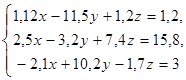 Ответ:-5,99687; -0,2662; 4,045992
Ответ:-5,99687; -0,2662; 4,045992
6.  Ответ:-25,909; -0,9959; 23,97104
Ответ:-25,909; -0,9959; 23,97104
7.  Ответ: 1; 1; 1
Ответ: 1; 1; 1
8.  Ответ:решений нет
Ответ:решений нет
9. 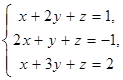 Ответ:-1; 1; 0
Ответ:-1; 1; 0
10.  Ответ: -1,16667; 0,888889; 0,333333; 0,055556
Ответ: -1,16667; 0,888889; 0,333333; 0,055556
11.  Ответ: -2415; -26611; 79141
Ответ: -2415; -26611; 79141
12.  Ответ:-0,78503; -0,78337; 0,957937
Ответ:-0,78503; -0,78337; 0,957937
13. 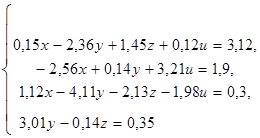 Ответ: -224,838; 2,149161; 43,70695; -178,812
Ответ: -224,838; 2,149161; 43,70695; -178,812
14.  Ответ: 5,012048; -0,24867; -2,84634; 3,502785
Ответ: 5,012048; -0,24867; -2,84634; 3,502785
15.  Ответ:-50,2749; -0,11628; 808,1882; -28,2868
Ответ:-50,2749; -0,11628; 808,1882; -28,2868
Контрольные вопросы
1. Перечислите стандартные функции MS Excel для операций над матрицами и их аргументы.
2. К каким категориям стандартных функций они относятся?
3. Каким образом завершается ввод формул для табличных форм?
4. Как перемножить две матрицы? Три матрицы?
5. Расскажите алгоритм решения систем уравнения с использованием матричных функций MS Excel.